Hoe een Facebook-verhaal te maken

Facebook-verhalen kunnen erg leuk zijn om te maken. Hier is hoe je een verhaal kunt maken op je Android-apparaat en computer.
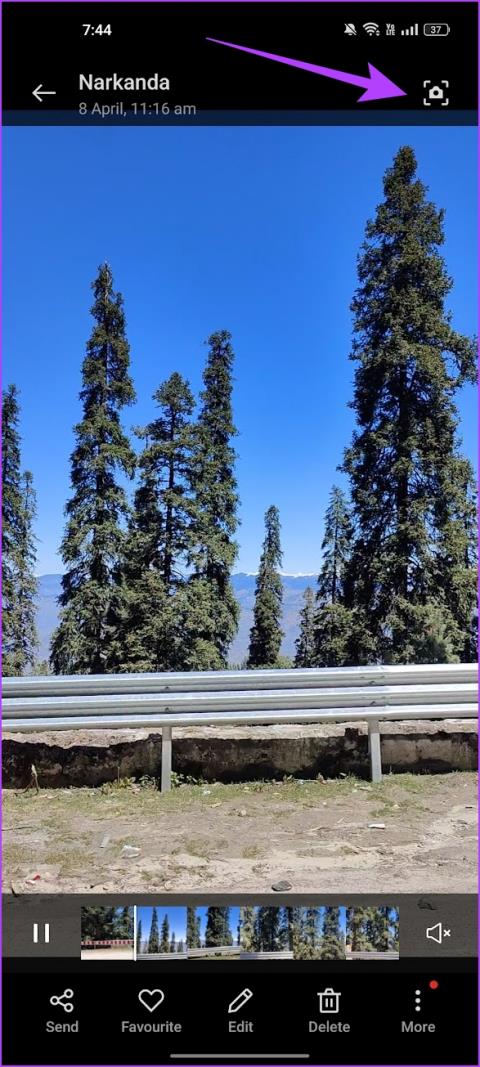
U bent op vakantie en vraagt zich af of u een video of een foto wilt maken van het prachtige landschap dat voor u ligt. Dit is een conflict waarmee de meesten van ons worden geconfronteerd met onze telefooncamera's. Wist u echter dat u eenvoudig een afbeelding kunt extraheren uit de video die u hebt opgenomen en deze als gewone foto op sociale media kunt delen?

Je zou kunnen zeggen dat je, in plaats van een stap verder te gaan, een screenshot van de video kunt maken. Als je deze prestatie eerder hebt geleverd, moet je weten dat het resulterende beeld geen recht doet aan de videokwaliteit. Deze beelden zijn vaak wazig, onscherp en missen details.
Gelukkig kun je met video's met een hoge resolutie eenvoudig stilstaande beelden extraheren. Omdat de video's met hoge resolutie meer informatie vastleggen, zijn de vastgelegde frames gedetailleerd, scherp en van hogere kwaliteit, zodat ze het beste werken voor uw sociale accounts.
Laten we eerst beginnen met het gebruik van de ingebouwde functies om stilstaande beelden uit een video te extraheren.
Lees ook : Hoe u foto's kunt maken van iPhone-video's
Een foto maken van een video op Android
Sommige Android-apparaten hebben een ingebouwde functie om stilstaande beelden uit video te extraheren. Kijk hoe het staat op ons OnePlus toestel. Het enige dat u hoeft te doen, is op het opnamepictogram tikken terwijl u de video afspeelt. De vastgelegde afbeelding wordt vervolgens zonder kwaliteitsverlies in uw galerij opgeslagen.

Een foto maken van een video op Android tijdens het opnemen
Bovendien kunt u tijdens het opnemen van een video op uw Android-apparaat ook stilstaande beelden extraheren door op de knop voor het vastleggen van afbeeldingen te drukken. Ook de kwaliteit zal bij deze werkwijze niet afnemen.
Dit kan vooral handig zijn als u twijfelt tussen het vastleggen van een stilstaand beeld of een video van een scène. U kunt in plaats daarvan ook beelden vastleggen terwijl u een video opneemt!

Als dergelijke ingebouwde functies echter niet aanwezig zijn op uw Android-apparaat, kunt u altijd een beroep doen op apps van derden om de klus te klaren.
Hoe u een stilstaand beeld van hoge kwaliteit uit een video kunt halen: de beste apps van derden
Er zijn een paar Android-apps van derden waarmee je ook stilstaande beelden uit een opgenomen video kunt halen. In dit artikel hebben we er twee uitgekozen die het perfect doen. Verder zijn deze apps licht qua bestandsgrootte, waardoor je je geen zorgen hoeft te maken over het installeren van een nieuwe app.
Zoals de naam doet vermoeden, is Video to Photo Frame Grabber een eenvoudige app en een oldtimer op dit gebied. De essentie van deze app is dat deze meerdere frames uit één video kan vastleggen.
De app heeft een eenvoudige interface. Kies de video uit je verzameling en tik op het camerapictogram in de linkerbenedenhoek. Het kan even duren voordat de afbeelding verschijnt. Bovendien kunt u het opnamegebied selecteren en inzoomen op een bepaald onderwerp.

Bovendien kunt u de afbeeldingsinstellingen aanpassen, zoals het resulterende bestandsformaat, de afbeeldingskwaliteit en de afbeeldingsgrootte. Het wijzigen van de afbeeldingskwaliteitsparameter heeft ongetwijfeld een groot verschil met het uitvoerbestand. In mijn geval leverde de standaardkwaliteit een bestand van 700 kb op uit een 4K-video, en het overschakelen naar Best produceerde een bestand van 4 MB met alle details intact.

Het goede is dat Video to Photo Frame Grabber afzonderlijke mappen maakt voor elke video in de telefoongalerij. Deze app wordt geleverd met advertenties en er is geen manier om deze te verwijderen.
Download video naar fotoframegrabber
Video to Image Converter werkt op dezelfde manier als de bovenstaande app, met als enige verschil dat je hiermee foto's kunt bewerken nadat je ze hebt gemaakt. Het opnamegedeelte is ook vergelijkbaar. Tik op het camerapictogram in de rechterbovenhoek en je bent klaar om te gaan.

Zodra je alle foto's hebt geselecteerd, klik je op Gereed. Om foto's te bewerken, drukt u lang op de vastgelegde frames en klikt u op het bewerkingspictogram onderaan.
De standaardinstellingen van de Video to Image Converter zijn iets beter vergeleken met de Video to Photo Frame Grabber-app, waarbij de standaardgrootte van frames meer dan 1 MB is voor een 4K-video. Mijn enige minpunt is dat de landingspagina er nogal gedateerd uitziet.

Het heeft ook een aantal andere functies, zoals een afbeeldingseditor en een maker van diavoorstellingen . Ze zijn echter eenvoudig. In plaats daarvan kunt u een speciale foto-editor gebruiken, zoals VSCO , Snapseed of PicsArt .
Video naar beeld converter downloaden
Dat is alles wat u moet weten om stilstaande beelden uit een video op Android te extraheren. Als u nog vragen heeft, bekijk dan het gedeelte met veelgestelde vragen hieronder.
1. Ondersteunt Google Foto's het extraheren van stilstaande beelden uit een video?
Er is geen optie om stilstaande beelden uit een video te extraheren terwijl u deze in Google Foto's bekijkt.
2. Kun je live foto's maken op Android?
Een paar Android-apparaten ondersteunen het maken van films binnen de camera-app.
We hopen dat dit artikel je helpt afbeeldingen uit een video op je Android-apparaat te extraheren. Het beste aan deze apps is dat ze licht zijn (qua bestandsgrootte) en dat je ze kunt verwijderen zodra je werk klaar is, zodat ze geen onnodige ruimte op je smartphone in beslag nemen.
Facebook-verhalen kunnen erg leuk zijn om te maken. Hier is hoe je een verhaal kunt maken op je Android-apparaat en computer.
Leer hoe je vervelende automatisch afspelende video
Los een probleem op waarbij de Samsung Galaxy Tab A vastzit op een zwart scherm en niet inschakelt.
Lees nu hoe u muziek en video
Wil je e-mailaccounts toevoegen of verwijderen op je Fire-tablet? Onze uitgebreide gids leidt je stap voor stap door het proces, waardoor je e-mailaccounts snel en eenvoudig kunt beheren op je favoriete apparaat. Mis deze must-read tutorial niet!
Een tutorial die twee oplossingen toont om apps permanent te voorkomen dat ze opstarten op je Android-apparaat.
Deze tutorial laat zien hoe je een tekstbericht van een Android-apparaat kunt doorsturen met behulp van de Google Berichten-app.
Heeft u een Amazon Fire en wilt u Google Chrome erop installeren? Leer hoe u Google Chrome kunt installeren via APK-bestand op Kindle-apparaten.
Hoe je spellingscontrole instellingen kunt in- of uitschakelen in het Android-besturingssysteem.
Vraag je je af of je die oplader van een ander apparaat kunt gebruiken met je telefoon of tablet? Deze informatieve post geeft je enkele antwoorden.







